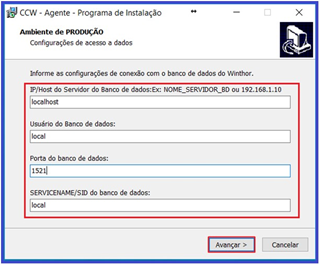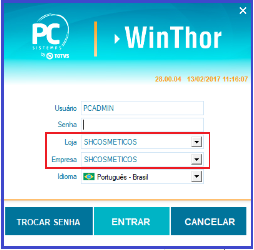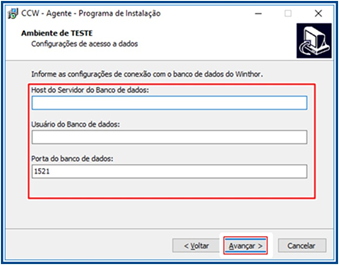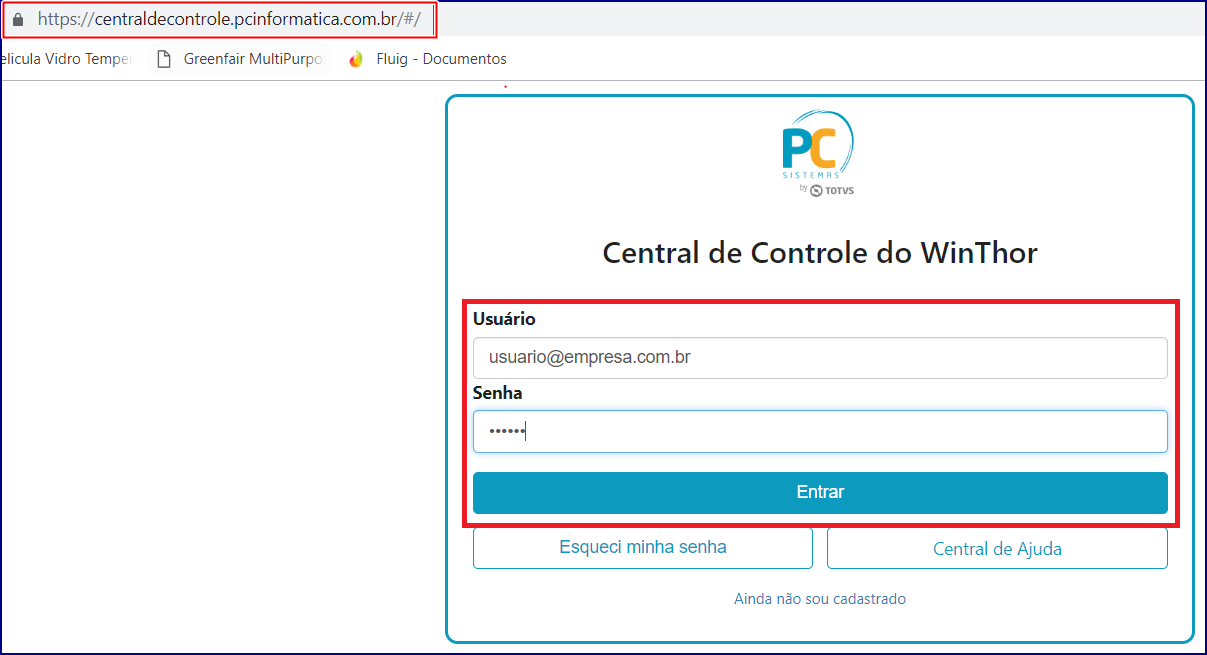Histórico da Página
...
Produto: | Central de Controle do WinThor (CCW) - Agente | |||||||||||||||||||||||||||
| Passo-a-passo: | O portal da Central de Controle do WinThor pode ser acessado em qualquer lugar, desde que possua sinal de internet. Para permitir a instalação de rotinas, é necessário estabelecer conexão entre as partes envolvidas (CCW e ERP WinThor Licenciado). Para essa conexão utilizamos o CCW Agente, que é o responsável por executar as transações realizadas no portal.
Os passos abaixo apresentarão o processo de instalação do CCW Agente. Confira! 1) Acesse o caminho https://centraldecontrole.pcinformatica.com.br/#/installers para baixar o instalador; 2) Faça download do setup-ccw-agente.exe para nova instalação ou update-ccw-agente.exe para atualização da instalação existente;
3) É possível realizar a instalação do CCW tanto em ambiente de Produção quanto de Homologação, conforme descrito abaixo:
4) Após realizar a instalação acesse o link https://centraldecontrole.pcinformatica.com.br/ em seu navegador de internet; 5) Realize o login na plataforma informando o Usuário e Senha; 6) Em seguida, clique Entrar;
7) Na barra superior da página inicial você poderá verificar o status do seu agente; | |||||||||||||||||||||||||||
Observações: | Caso o Agente fique Inativo, realize os processos disponíveis no link: http://tdn.totvs.com/pages/viewpage.action?pageId=455805216 |
...